Conexión con un teléfono inteligente
 Flujo de conexión de un teléfono inteligente
Flujo de conexión de un teléfono inteligente
 Conexión con un teléfono inteligente (Conexión Bluetooth)
Conexión con un teléfono inteligente (Conexión Bluetooth)
 Conexión con un teléfono inteligente ([Conexión Wi-Fi])
Conexión con un teléfono inteligente ([Conexión Wi-Fi])
Conéctese con un teléf. inteligente que tenga instalada la aplicación para teléf. inteligente “Panasonic LUMIX Sync” (abajo: “LUMIX Sync”).
Utilice “LUMIX Sync” para la grabación remota y la transferencia de imágenes.
Flujo de conexión de un teléfono inteligente
-
Instale “LUMIX Sync” en su teléfono inteligente. (
 Instalación “LUMIX Sync”)
Instalación “LUMIX Sync”)
-
Conéctese a un teléfono inteligente.
 Uso de un teléfono inteligente compatible con Bluetooth Low Energy
Uso de un teléfono inteligente compatible con Bluetooth Low Energy
( Conexión con un teléfono inteligente (Conexión Bluetooth))
Conexión con un teléfono inteligente (Conexión Bluetooth))
 Uso de un teléfono inteligente no compatible con Bluetooth Low Energy
Uso de un teléfono inteligente no compatible con Bluetooth Low Energy
( Conexión con un teléfono inteligente ([Conexión Wi-Fi]))
Conexión con un teléfono inteligente ([Conexión Wi-Fi]))
-
Opere la cámara utilizando el teléfono inteligente. (
 Cómo operar la cámara con un teléf. inteligente)
Cómo operar la cámara con un teléf. inteligente)
 También puede utilizar la cámara para transferir imágenes a un teléfono inteligente. (
También puede utilizar la cámara para transferir imágenes a un teléfono inteligente. ( Cómo enviar imágenes desde la cámara)
Cómo enviar imágenes desde la cámara)
Instalación “LUMIX Sync”
“LUMIX Sync” es una aplicación para teléfonos inteligentes suministrada por Panasonic.
|
SO compatible Android™: Android 7 o superior iOS: iOS 12 o superior |
-
Conecte el teléfono inteligente a la red.
-
(Android) Seleccione “Google Play™ Store”.
(iOS) Seleccione “App Store”.
-
Introduzca “LUMIX” o “panasonic lumix sync” en el cuadro de búsqueda.
-
Seleccione e instale “Panasonic LUMIX Sync”
 .
.
|
Para obtener información sobre la “LUMIX Sync”, consulte el siguiente sitio de asistencia técnica: https://panasonic.jp/support/global/cs/dsc/ (Solo en inglés) |
Conexión con un teléfono inteligente (Conexión Bluetooth)
Siga un sencillo procedimiento de configuración de conexión (emparejamiento) para conectarse a un teléf. inteligente que admita Bluetooth Low Energy.
Cuando se haya establecido el emparejamiento, la conexión Wi-Fi se establecerá automáticamente simplemente utilizando la “LUMIX Sync”.
 Para la primera conexión, se requieren ajustes de emparejamiento.
Para la primera conexión, se requieren ajustes de emparejamiento.
Para obtener información sobre cómo conectar la segunda y siguientes veces ( Conexión con un teléfono inteligente emparejado)
Conexión con un teléfono inteligente emparejado)
|
Android™: Android 7 o superior con Bluetooth 4.0 o superior (excepto aquellos que no sean compatibles con Bluetooth Low Energy) iOS: iOS 12 o superior
|
-
En el teléf. inteligente, abra “LUMIX Sync”.
 Aparece un mensaje sobre el registro del dispositivo (cámara). Seleccione [Siguiente].
Aparece un mensaje sobre el registro del dispositivo (cámara). Seleccione [Siguiente].
 Si ha cerrado el mensaje, seleccione [
Si ha cerrado el mensaje, seleccione [![]() ] y después registre la cámara usando [Registro de cámara (emparejamiento)].
] y después registre la cámara usando [Registro de cámara (emparejamiento)].


-
Compruebe el contenido de la guía mostrada y seleccione [Siguiente] hasta que aparezca la pantalla para registrar la cámara.
Use la cámara de acuerdo con la guía del teléf. inteligente.
-
Ajuste la cámara en el estado de espera de emparejamiento Bluetooth.


 [
[![]() ]
]  [
[![]() ]
]  [Bluetooth]
[Bluetooth]  [Bluetooth]
[Bluetooth]  [SET]
[SET]  [Emparejamiento]
[Emparejamiento]
 La cámara entra en el estado de espera de emparejamiento y se muestra el nombre del dispositivo (A).
La cámara entra en el estado de espera de emparejamiento y se muestra el nombre del dispositivo (A).
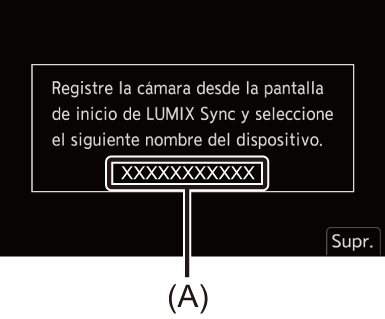
-
En el teléfono inteligente, seleccione el nombre de dispositivo de la cámara.
 (Dispositivos iOS) Cuando aparezca un mensaje para confirmar el cambio, seleccione [Acceder].
(Dispositivos iOS) Cuando aparezca un mensaje para confirmar el cambio, seleccione [Acceder].

-
Cuando aparezca un mensaje que indique que se ha completado el registro del dispositivo, seleccione [OK].
 Se realizará una conexión Bluetooth entre la cámara y el teléfono inteligente.
Se realizará una conexión Bluetooth entre la cámara y el teléfono inteligente.

|
Cuando la función Bluetooth está habilitada, pero no se ha establecido una conexión Bluetooth con el teléf. inteligente, [
Si intenta registrar más de 16 teléfonos inteligentes, primero se eliminará la información de registro de los más antiguos. |
 Conexión Wi-Fi con un teléfono inteligente conectado por Bluetooth
Conexión Wi-Fi con un teléfono inteligente conectado por Bluetooth
Puede establecer la conexión Wi-Fi utilizando la “LUMIX Sync”.
-
Seleccione [
 ] ([Disparo a distancia]) o [
] ([Disparo a distancia]) o [ ] ([Importar imágenes]) en la pantalla de inicio “LUMIX Sync”.
] ([Importar imágenes]) en la pantalla de inicio “LUMIX Sync”.
 Finalización de la conexión Bluetooth
Finalización de la conexión Bluetooth
Para finalizar la conexión Bluetooth, apague la función Bluetooth de la cámara.

 [
[![]() ]
]  [
[![]() ]
]  [Bluetooth]
[Bluetooth]  [Bluetooth]
[Bluetooth]  Seleccione [OFF]
Seleccione [OFF]
|
|
 Conexión con un teléfono inteligente emparejado
Conexión con un teléfono inteligente emparejado
Conecte teléfonos inteligentes emparejados mediante el siguiente procedimiento.
-
Active la función Bluetooth de la cámara.


 [
[![]() ]
]  [
[![]() ]
]  [Bluetooth]
[Bluetooth]  [Bluetooth]
[Bluetooth]  [ON]
[ON]
-
En el teléf. inteligente, abra “LUMIX Sync”.
 Si aparece un mensaje indicando que el teléfono inteligente está buscando cámaras, ciérrelo.
Si aparece un mensaje indicando que el teléfono inteligente está buscando cámaras, ciérrelo.
-
Seleccione [
 ].
].

-
Seleccione [Ajus. Bluetooth].
-
Active Bluetooth.

-
Entre los elementos [Cámara registrada], seleccione el nombre de dispositivo de la cámara.
|
|
 Cancelación del emparejamiento
Cancelación del emparejamiento
-
Cancele el ajuste de emparejamiento de la cámara.


 [
[![]() ]
]  [
[![]() ]
]  [Bluetooth]
[Bluetooth]  [Bluetooth]
[Bluetooth]  [SET]
[SET]  [Eliminar]
[Eliminar]
-
Seleccione el teléf. inteligente para el que desea cancelar el emparejamiento.
|
|
Conexión con un teléfono inteligente ([Conexión Wi-Fi])
Use Wi-Fi para conectar la cámara y un smartphone.
Con la configuración predeterminada, es posible conectar fácilmente con teléfonos inteligentes sin necesidad de introducir una contraseña.
También puede utilizar la autenticación de contraseña para mejorar la seguridad de la conexión.
-
Establezca la cámara en el estado de espera de conexión Wi-Fi.


 [
[![]() ]
]  [
[![]() ]
]  [Wi-Fi]
[Wi-Fi]  [Función Wi-Fi]
[Función Wi-Fi]  [Nueva conexión]
[Nueva conexión]  [Controlar con smartphone]
[Controlar con smartphone]
 El SSID (A) de la cámara se muestra en la pantalla.
El SSID (A) de la cámara se muestra en la pantalla.
 También puede llevar a cabo la misma operación pulsando el botón Fn asignado con [Wi-Fi].
También puede llevar a cabo la misma operación pulsando el botón Fn asignado con [Wi-Fi].

-
En el menú de configuración del teléf. inteligente, active la función Wi-Fi.
-
Seleccione el SSID que aparece en la cámara.

-
En el teléf. inteligente, abra “LUMIX Sync”.

-
(En la primera conexión) Confirme el nombre de dispositivo que aparece en la cámara y luego seleccione [Sí].

|
Si hay otros dispositivos de conexión Wi-Fi cerca, se recomienda utilizar la introducción manual de una contraseña o código QR para conectar con autenticación por contraseña. (
– [Función de streaming] – [Transferencia automát.] |
 Uso de la autenticación por contraseña para conectarse
Uso de la autenticación por contraseña para conectarse
Puede mejorar la seguridad de la conexión Wi-Fi usando autenticación por contraseña a través de la introducción manual o mediante un código QR.
Escaneo de código QR para conectar
-
Ajuste [Contraseña Wi-Fi] en la cámara en [ON].


 [
[![]() ]
]  [
[![]() ]
]  [Wi-Fi]
[Wi-Fi]  [Ajuste Wi-Fi]
[Ajuste Wi-Fi]  [Contraseña Wi-Fi]
[Contraseña Wi-Fi]  [ON]
[ON]
-
Visualización del código QR (A).


 [
[![]() ]
]  [
[![]() ]
]  [Wi-Fi]
[Wi-Fi]  [Función Wi-Fi]
[Función Wi-Fi]  [Nueva conexión]
[Nueva conexión]  [Controlar con smartphone]
[Controlar con smartphone]
 También puede llevar a cabo la misma operación pulsando el botón Fn asignado con [Wi-Fi]. (
También puede llevar a cabo la misma operación pulsando el botón Fn asignado con [Wi-Fi]. ( Botones Fn)
Botones Fn)
 Pulse
Pulse  o
o  para ampliar el código QR.
para ampliar el código QR.

-
En el teléf. inteligente, abra “LUMIX Sync”.
 Si aparece un mensaje indicando que el teléfono inteligente está buscando cámaras, ciérrelo.
Si aparece un mensaje indicando que el teléfono inteligente está buscando cámaras, ciérrelo.
-
Seleccione [
 ].
].
-
Seleccione [Conexión Wi-Fi].
-
Seleccione [Códi. QR].
-
Escanee el código QR visualizado en la pantalla de la cámara utilizando “LUMIX Sync”.
 (Dispositivos iOS) Cuando aparezca un mensaje para confirmar el cambio, seleccione [Acceder].
(Dispositivos iOS) Cuando aparezca un mensaje para confirmar el cambio, seleccione [Acceder].
-
(En la primera conexión) Confirme el nombre de dispositivo que aparece en la pantalla de la cámara y luego seleccione [Sí].

Introducción de contraseña manualmente para conectar
-
Vea la pantalla del paso 2 (
 Escaneo de código QR para conectar).
Escaneo de código QR para conectar).
-
En el menú de configuración del teléf. inteligente, active la función Wi-Fi.

-
En la pantalla de configuración de Wi-Fi, seleccione el SSID (B) que aparece en la cámara.

-
(En la primera conexión) Introduzca la contraseña (B) mostrada en la cámara.
-
En el teléf. inteligente, abra “LUMIX Sync”.
-
(En la primera conexión) Confirme el nombre de dispositivo que aparece en la pantalla de la cámara y luego seleccione [Sí].

 Métodos de conexión distintos a los ajustes predeterminados
Métodos de conexión distintos a los ajustes predeterminados
Cuando conecte con [A través de la red] o [Conexión WPS] en [Directo], siga los siguientes pasos:
-
Visualice la pantalla de configuración del método de conexión para la cámara.


 [
[![]() ]
]  [
[![]() ]
]  [Wi-Fi]
[Wi-Fi]  [Función Wi-Fi]
[Función Wi-Fi]  [Nueva conexión]
[Nueva conexión]  [Controlar con smartphone]
[Controlar con smartphone]
-
Presione [DISP.].
Conexión por red
-
Seleccione [A través de la red], luego pulse
 o
o  .
.
 Conecte la cámara a un punto de acceso inalámbrico. (
Conecte la cámara a un punto de acceso inalámbrico. ( [A través de la red])
[A través de la red])
-
En el menú de configuración del teléf. inteligente, active la función Wi-Fi.
-
Conecte el teléfono inteligente al punto de acceso inalámbrico al que está conectada la cámara.
-
En el teléf. inteligente, abra “LUMIX Sync”.
Conexión directa
-
Seleccione [Directo], luego pulse
 o
o  .
.
 Seleccione [Conexión WPS] para conectar la cámara al teléfono inteligente. (
Seleccione [Conexión WPS] para conectar la cámara al teléfono inteligente. ( [Directo])
[Directo])
-
En el teléf. inteligente, abra “LUMIX Sync”.
 Finalizar la conexión Wi-Fi
Finalizar la conexión Wi-Fi
Para finalizar la conexión Wi-Fi entre la cámara y el teléf. inteligente, siga los siguientes pasos.
-
Pulse el botón del obturador hasta la mitad para poner la cámara en el modo de grabación.
-
Finalizar la conexión Wi-Fi.


 [
[![]() ]
]  [
[![]() ]
]  [Wi-Fi]
[Wi-Fi]  [Función Wi-Fi]
[Función Wi-Fi]  [Sí]
[Sí]
 También puede llevar a cabo la misma operación pulsando el botón Fn asignado con [Wi-Fi]. (
También puede llevar a cabo la misma operación pulsando el botón Fn asignado con [Wi-Fi]. ( Botón Fn asignado con [Wi-Fi])
Botón Fn asignado con [Wi-Fi])
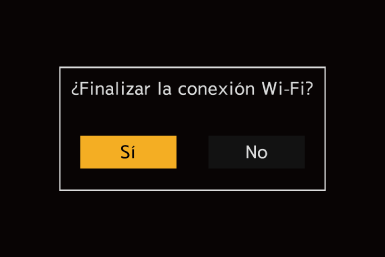
-
En el teléf. inteligente, cierre la “LUMIX Sync”.
